Cum să remediați eroarea Tap To Retry pe Snapchat Lens
Cum să remediați eroarea Tap To Retry pe Snapchat Lens
iOS și aplicațiile pe iOS funcționează fără probleme. Este rar ca proprietarii de iPhone sau iPad să actualizeze sistemul de operare pe dispozitivul lor și să descopere că aplicațiile lor preferate nu mai funcționează din cauza unei actualizări a sistemului de operare. Apple lansează versiunea beta a iOS cu mult înainte de lansarea stabilă reală și îi informează întotdeauna dezvoltatorilor cu privire la modificările viitoare de compatibilitate, astfel încât, în ziua lansării iOS, utilizatorii trebuie doar să își actualizeze sistemul de operare și aplicațiile.

Dacă deschideți o aplicație pe telefon după ce ați actualizat-o la iOS 15 și se închide imediat, probabil că veți întâmpina o blocare a aplicației. O blocare a aplicației este o problemă de stabilitate a aplicației. Dezvoltatorul a lansat o versiune care, deși compatibilă cu iOS 15, are probleme cu acesta care o împiedică să ruleze. Unele aplicații se pot închide în momentul în care le deschideți, în timp ce altele se pot închide după o anumită perioadă de timp sau când efectuați o anumită acțiune în aplicație.
Dacă aplicațiile se închid brusc pe iOS 15, există câteva lucruri pe care le puteți încerca să remediați problema. Dacă acest lucru se întâmplă cu fiecare aplicație de pe telefon, chiar și cu aplicațiile stoc, va trebui să resetați telefonul. Asigurați-vă că faceți o copie de rezervă a tuturor, deoarece o resetare va șterge datele de pe telefon. Veți putea restabili telefonul din back-up și asta va rezolva problema.
Dacă blocarea aplicației are loc numai cu anumite aplicații de pe telefon, înseamnă că aplicația în sine nu este stabilă. Probabil că trebuie să actualizați aplicația.
Notă: dacă o actualizare a aplicației nu este disponibilă și blocarea aplicației este o problemă cu care se confruntă mulți utilizatori, așteptați câteva zile și dezvoltatorul ar trebui să lanseze o actualizare. Acest lucru este subiectiv dacă aplicația este încă în dezvoltare activă sau nu, totuși, dacă aplicația este compatibilă cu iOS 15, înseamnă că dezvoltatorul încă lucrează activ la ea.
Dacă blocarea aplicației este specifică unei anumite aplicații și nu există nicio actualizare disponibilă pentru aceasta, încercați să dezinstalați și să reinstalați aplicația.
Repornirea telefonului poate rezolva problemele legate de blocările aplicației. Este posibil ca aplicația să nu fie o problemă. În schimb, ar putea fi o problemă cu iOS 15.
Pe iPhone-urile cu un buton Acasă, țineți apăsat butonul de repaus/trezire pentru a obține glisorul de pornire.
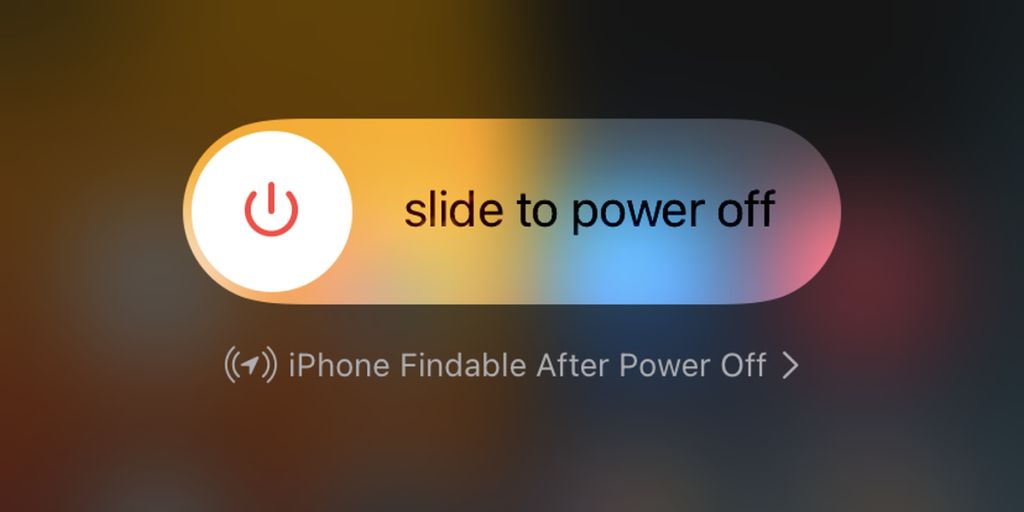
O aplicație care nu este compatibilă cu iOS 15 nu va rula. Veți vedea un mesaj care vă spune că aplicația nu este compatibilă. Dacă nu vedeți acest mesaj, aplicația a fost actualizată pentru a rula pe iOS 15, dar are probleme de stabilitate. În cele mai multe cazuri, va trebui ca dezvoltatorul să lanseze o actualizare care este stabilă. Există puține lucruri pe care le puteți face pentru a influența dezvoltatorul în acest sens, dar majoritatea dezvoltatorilor iOS sunt proactivi în ceea ce privește aplicațiile lor. Raportați accidentul dacă nu ați făcut-o deja.
Cum să remediați eroarea Tap To Retry pe Snapchat Lens
Cum să actualizați firmware-ul pe un tracker de activitate sau un ceas inteligent
Dacă activezi notificările pentru aplicația Twitter, aceasta te va alerta când cineva te menționează într-un tweet sau adaugă la favorite sau retweet-ează ceva ce ai postat pe Twitter.
Apple Music este un serviciu de muzică bazat pe abonament care, deoarece este de la Apple, este activat forțat atunci când deschizi aplicația Muzică pe dispozitivul tău iOS. Când
Cum să distribui o postare de pe Instagram în povestea ta
Te-ai săturat de sugestiile aleatorii de prieteni pe Snapchat? Află cum să dezactivezi Adăugare rapidă în setările Snapchat și să controlezi cine te poate adăuga.
Cum să folosești provocările cu lentile pe Snapchat
Cum să dezactivezi confirmările de citire pe Skype
Cum să folosești Google Translate offline pe telefon
Folosirea unui iPad ca instrument de luat notițe este inteligentă, dar care aplicație este cea mai bună? Acestea sunt aplicațiile noastre absolut preferate pentru a lua notițe pe un iPad.

![Cum să dezactivezi ecranul de pornire Apple Music în aplicația Muzică [iOS] Cum să dezactivezi ecranul de pornire Apple Music în aplicația Muzică [iOS]](https://tips.webtech360.com/resources8/r252/image-9677-0829094420163.jpg)